联想笔记本查看蓝牙MAC地址的方法是什么?
- 百科大全
- 2025-04-22
- 8
在现代科技日益进步的今天,笔记本电脑已经成为我们工作和生活中不可或缺的工具。联想作为国际知名的电脑品牌,旗下的笔记本深受广大用户喜爱。在使用联想笔记本的过程中,有时我们需要查看蓝牙设备的MAC地址,这在设置无线设备连接或进行网络调试时尤为常见。本文将详细介绍联想笔记本查看蓝牙MAC地址的方法,并提供相关的操作指导和实用技巧。
什么是蓝牙MAC地址?
在深入了解如何查看联想笔记本的蓝牙MAC地址之前,我们先来简要介绍一下什么是MAC地址。MAC(MediaAccessControl)地址是网络设备的物理地址,每台连接到网络的设备都有一个独一无二的MAC地址。蓝牙设备同样拥有自己的MAC地址,用于在无线通信中标识设备。

查看联想笔记本蓝牙MAC地址的必要性
在一些特殊场合,如网络配置、故障排查或进行网络安全设置时,需要知道蓝牙设备的MAC地址。掌握如何查看联想笔记本的蓝牙MAC地址对于用户来说是一项实用技能。
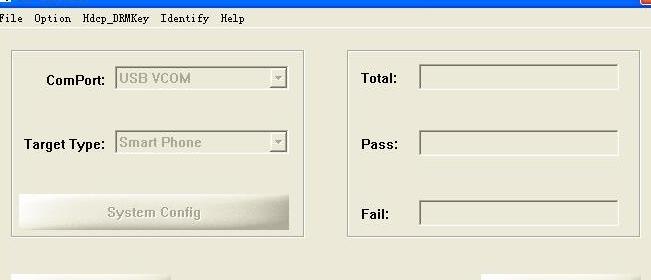
如何查看联想笔记本蓝牙MAC地址?
1.通过Windows设置查找
第一步:打开“设置”
点击“开始”按钮。
选择“设置”(齿轮形状的图标)。
第二步:进入“设备”
在“设置”界面中,点击“设备”。
在左侧菜单中选择“蓝牙与设备”。
第三步:查看蓝牙MAC地址
确保蓝牙已经打开。
在蓝牙设备列表中,找到你的蓝牙设备。
鼠标悬停在设备名称上,通常会显示设备的MAC地址。
2.通过命令提示符查找
第一步:打开命令提示符
在Windows搜索框中输入“cmd”或“命令提示符”。
右键点击“命令提示符”,选择“以管理员身份运行”。
第二步:输入相关命令
在命令提示符窗口中输入`getmac`命令。
按下“回车”键执行。
第三步:查看结果
在弹出的信息中找到蓝牙适配器对应的条目。
记录下显示的物理地址,这个地址即为蓝牙的MAC地址。
3.通过设备管理器查找
第一步:打开设备管理器
右键点击“此电脑”或“我的电脑”,选择“管理”。
在打开的计算机管理界面中,选择“设备管理器”。
第二步:查找蓝牙适配器
在设备管理器中,找到“蓝牙”选项。
点击展开蓝牙适配器,右键点击你的蓝牙设备。
选择“属性”。
第三步:查看详细信息
在弹出的属性窗口中,切换到“详细信息”标签页。
在“属性”下拉菜单中选择“物理地址”。
所显示的信息即为蓝牙设备的MAC地址。
4.使用第三方软件查找
目前市面上存在许多第三方的网络工具,这些软件可以扫描计算机中的所有网络设备,并显示它们的MAC地址。使用这类软件时,请确保从可信的来源下载,避免潜在的安全风险。
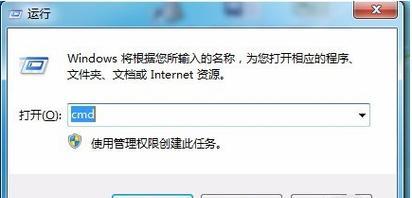
常见问题与实用技巧
常见问题
问:为什么我无法找到蓝牙MAC地址?
答:可能是因为蓝牙未被正确打开,或者电脑未安装正确的蓝牙驱动。请尝试重启蓝牙服务或更新驱动。
问:查看到的MAC地址为什么会有多个?
答:一台笔记本通常包含多个网络接口(如有线、无线和蓝牙),因此可能会看到多个MAC地址。只关注与蓝牙相关的地址即可。
实用技巧
定期检查蓝牙驱动更新:为了确保蓝牙设备的稳定性和兼容性,建议定期检查并更新联想笔记本的蓝牙驱动程序。
备份蓝牙MAC地址:有时在进行网络配置后,你可能需要再次查看蓝牙MAC地址。建议将此信息记录下来,以便随时查阅。
综上所述
了解并掌握如何查看联想笔记本蓝牙MAC地址,对于用户来说是一项基础且实用的技能。无论是通过Windows系统设置、命令提示符、设备管理器还是第三方软件,都有便捷的方法可以实现。希望本文提供的步骤与技巧能帮助你轻松获取所需的蓝牙MAC地址,提高工作效率并增强问题解决能力。
版权声明:本文内容由互联网用户自发贡献,该文观点仅代表作者本人。本站仅提供信息存储空间服务,不拥有所有权,不承担相关法律责任。如发现本站有涉嫌抄袭侵权/违法违规的内容, 请发送邮件至 3561739510@qq.com 举报,一经查实,本站将立刻删除。